win8.1系统复制文件提示需要提供管理员权限的解决方法 win8.1系统复制文件要求提供管理员权限怎么办
在使用Win8.1系统进行文件复制时,有时会出现需要提供管理员权限的提示,这可能会让用户感到困惑,解决这个问题的方法很简单,只需要右键点击要复制的文件或文件夹,然后选择“属性”,在“安全”选项卡中找到“高级”按钮,然后点击“所有者”选项,将所有者更改为当前用户即可解决此问题。这样就可以顺利复制文件,不再受到管理员权限限制的困扰。
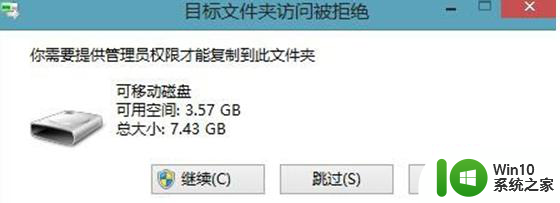
解决方法:(优盘启动制作装win8.1系统)
一、如果是域电脑,请与公司网络管理人员联系。可能是微软的某些重要文件受到微软的保护,不允许复制。这个时候只要断网就可以解决。
二、如果是个人电脑,确认一下您的硬盘所有人账号是谁。
可以尝试下面例子:
1、尝试还原D盘默认权限
Win +X打开“命令提示符(管理员)”,复制以下命令并在命令提示符中点击鼠标右键,点击“粘贴”,随后按回车键(Enter)执行:
echo Y|takeown /r /f “D:” & icacls “D:” /inheritance:e /t & pause
命令将更改D盘所有文件的所有者为当前用户,并添加默认权限。当显示“请按任意键继续...”时即表示命令完成,等待命令完成后查看能否正常打开D盘中的文件。
2、使用下面的命令:
echo Y|takeown /r /f D: & icacls D: /inheritance:e /t & pause
以上就是win8.1系统复制文件提示需要提供管理员权限的解决方法的全部内容,如果有遇到这种情况,那么你就可以根据小编的操作来进行解决,非常的简单快速,一步到位。
win8.1系统复制文件提示需要提供管理员权限的解决方法 win8.1系统复制文件要求提供管理员权限怎么办相关教程
- u盘需要提供管理员权限才能复制到文件夹怎么办 u盘复制文件夹需要管理员权限
- 你需要提供管理员权限才能移动到此文件夹如何解决 如何获取管理员权限以移动文件夹
- 如何解决电脑删除文件需要管理员权限的问题 电脑删除文件提示需要管理员权限怎么办
- u盘拷贝文件需要管理员权限怎么办 U盘文件复制需要管理员权限怎么处理
- 删除文件需要管理员权限添加不了 删除文件时提示需要管理员权限怎么办
- u盘需要管理员身份权限才能复制怎么解决 如何解决u盘需要管理员身份权限才能复制的问题
- 删除c盘文件需要管理员权限的解决方法 c盘文件删除需要管理员权限怎么办
- 获取删除win8文件权限的方法 Win8系统无法删除文件提示需要管理员权限
- 没有足够的权限卸载请与系统管理员联系怎么办 如何联系系统管理员请求卸载权限
- win8.1系统提示“你没有权限访问,请与网络管理员联系”的解决方法 win8.1系统权限访问问题解决方法
- 你需要administrators的权限才能对此文件进行更改如何解决 如何获取管理员权限来更改文件
- 电脑删除360safe提示需要管理器权限的解决方法 电脑删除360safe管理器权限不足怎么办
- U盘装机提示Error 15:File Not Found怎么解决 U盘装机Error 15怎么解决
- 无线网络手机能连上电脑连不上怎么办 无线网络手机连接电脑失败怎么解决
- 酷我音乐电脑版怎么取消边听歌变缓存 酷我音乐电脑版取消边听歌功能步骤
- 设置电脑ip提示出现了一个意外怎么解决 电脑IP设置出现意外怎么办
电脑教程推荐
- 1 w8系统运行程序提示msg:xxxx.exe–无法找到入口的解决方法 w8系统无法找到入口程序解决方法
- 2 雷电模拟器游戏中心打不开一直加载中怎么解决 雷电模拟器游戏中心无法打开怎么办
- 3 如何使用disk genius调整分区大小c盘 Disk Genius如何调整C盘分区大小
- 4 清除xp系统操作记录保护隐私安全的方法 如何清除Windows XP系统中的操作记录以保护隐私安全
- 5 u盘需要提供管理员权限才能复制到文件夹怎么办 u盘复制文件夹需要管理员权限
- 6 华硕P8H61-M PLUS主板bios设置u盘启动的步骤图解 华硕P8H61-M PLUS主板bios设置u盘启动方法步骤图解
- 7 无法打开这个应用请与你的系统管理员联系怎么办 应用打不开怎么处理
- 8 华擎主板设置bios的方法 华擎主板bios设置教程
- 9 笔记本无法正常启动您的电脑oxc0000001修复方法 笔记本电脑启动错误oxc0000001解决方法
- 10 U盘盘符不显示时打开U盘的技巧 U盘插入电脑后没反应怎么办
win10系统推荐
- 1 番茄家园ghost win10 32位官方最新版下载v2023.12
- 2 萝卜家园ghost win10 32位安装稳定版下载v2023.12
- 3 电脑公司ghost win10 64位专业免激活版v2023.12
- 4 番茄家园ghost win10 32位旗舰破解版v2023.12
- 5 索尼笔记本ghost win10 64位原版正式版v2023.12
- 6 系统之家ghost win10 64位u盘家庭版v2023.12
- 7 电脑公司ghost win10 64位官方破解版v2023.12
- 8 系统之家windows10 64位原版安装版v2023.12
- 9 深度技术ghost win10 64位极速稳定版v2023.12
- 10 雨林木风ghost win10 64位专业旗舰版v2023.12